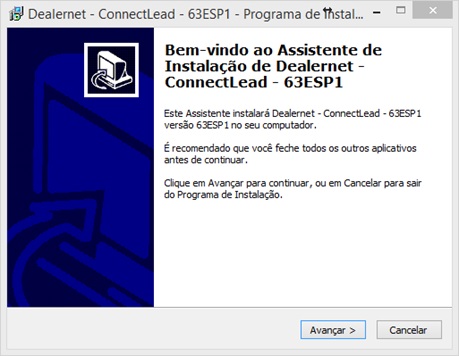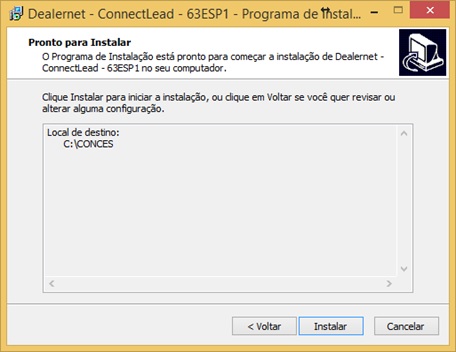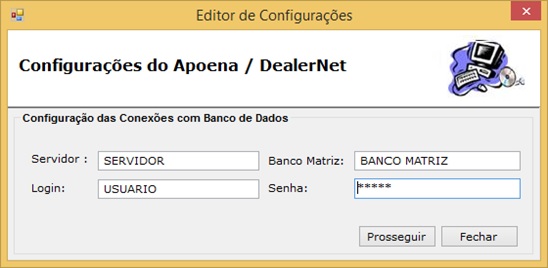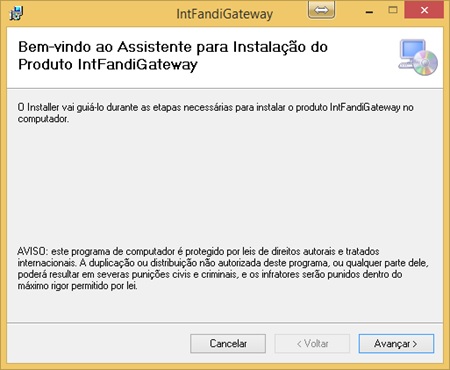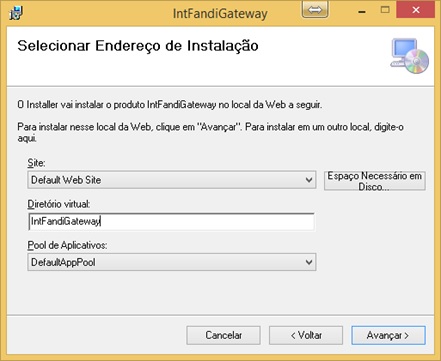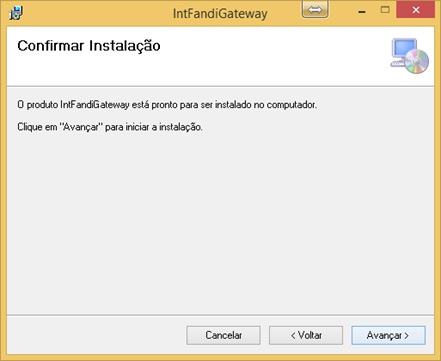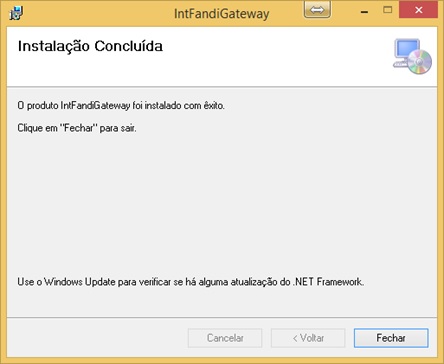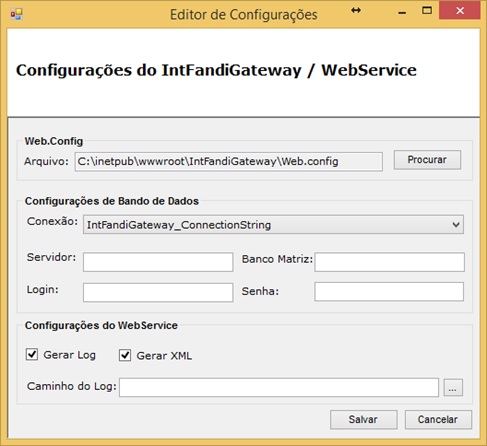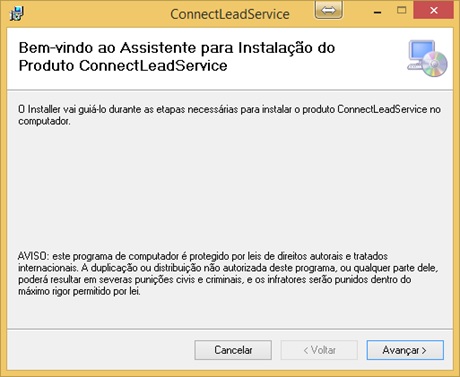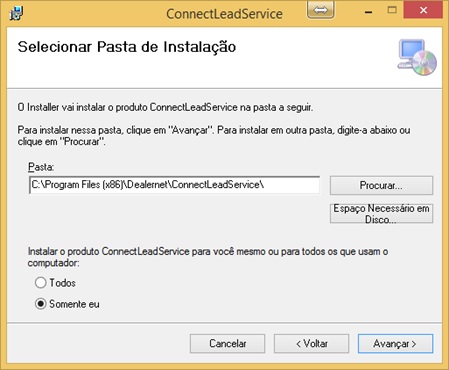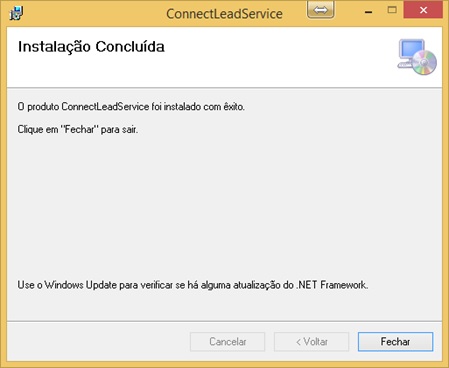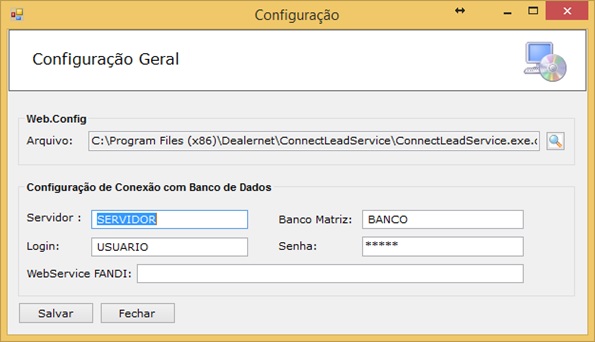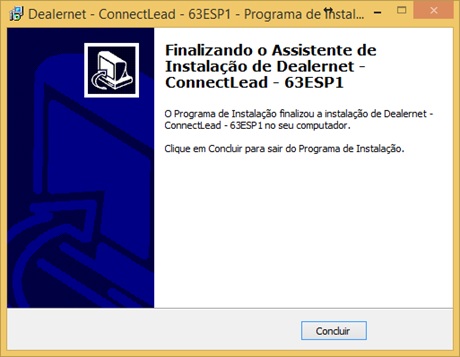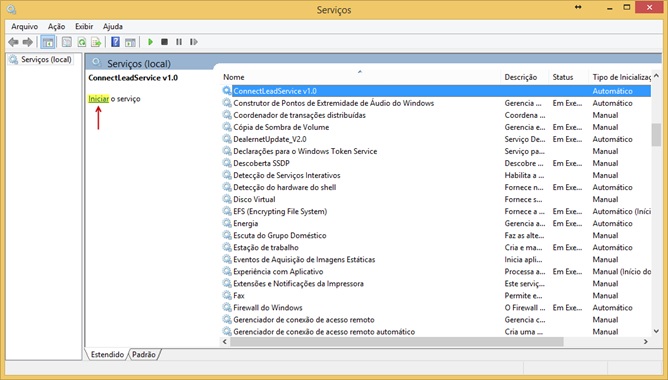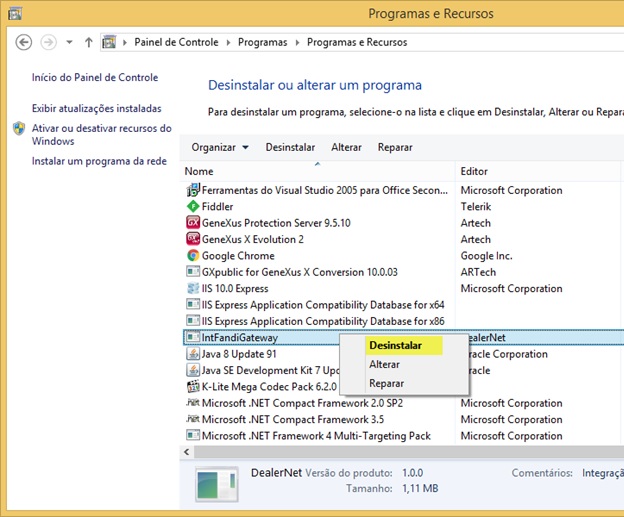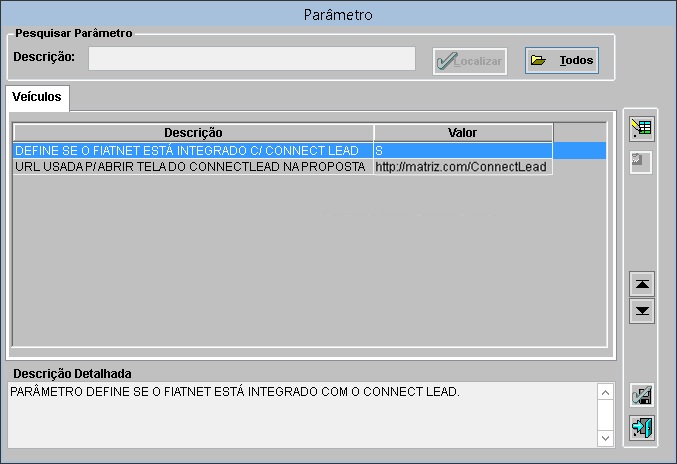De Dealernet Wiki | Portal de Soluçăo, Notas Técnicas, Versőes e Treinamentos da Açăo Informática
Thais.jatoba (disc | contribs) (âInstalação e Configuração do Serviço) |
Thais.jatoba (disc | contribs) (âInstalação e Configuração do Serviço) |
||
| (5 ediçÔes intermediårias não estão sendo exibidas.) | |||
| Linha 15: | Linha 15: | ||
* Execute o instalador '''Dealernet_ConnectLead_63ESP1.exe'''. | * Execute o instalador '''Dealernet_ConnectLead_63ESP1.exe'''. | ||
| - | [[Arquivo: | + | [[Arquivo:ChamadoConnectLeadFANDI_imagem1.jpg]] |
* Clique em '''Procurar''' para selecione a pasta desejada, em seguida clique em '''Avançar'''. | * Clique em '''Procurar''' para selecione a pasta desejada, em seguida clique em '''Avançar'''. | ||
| - | [[Arquivo: | + | [[Arquivo:ChamadoConnectLeadFANDI_imagem2.jpg]] |
* Clique em '''Instalar'''. | * Clique em '''Instalar'''. | ||
| - | [[Arquivo: | + | [[Arquivo:ChamadoConnectLeadFANDI_imagem3.jpg]] |
* Inicialmente, é necessårio compilar os devidos scripts nos bancos corretos. Na tela do ''Editor de ConfiguraçÔes'' insira as informaçÔes de conexão de banco com um usuårio que tenha permissão de criar/alterar tabelas e procedures: o '''Servidor''' (nome do servidor do banco de dados), Banco Matriz (banco de dados da matriz, que serå atualizado e irå disponibilizar as informaçÔes), Login (login do banco de dados) e Senha (senha de acesso ao banco de dados). | * Inicialmente, é necessårio compilar os devidos scripts nos bancos corretos. Na tela do ''Editor de ConfiguraçÔes'' insira as informaçÔes de conexão de banco com um usuårio que tenha permissão de criar/alterar tabelas e procedures: o '''Servidor''' (nome do servidor do banco de dados), Banco Matriz (banco de dados da matriz, que serå atualizado e irå disponibilizar as informaçÔes), Login (login do banco de dados) e Senha (senha de acesso ao banco de dados). | ||
| Linha 29: | Linha 29: | ||
* Clique em '''Prosseguir'''. | * Clique em '''Prosseguir'''. | ||
| - | [[Arquivo: | + | [[Arquivo:ChamadoConnectLeadFANDI_imagem4.jpg]] |
* Na tela do ''Compilador dos scripts'', o banco matriz ficarĂĄ obrigatoriamente marcado. | * Na tela do ''Compilador dos scripts'', o banco matriz ficarĂĄ obrigatoriamente marcado. | ||
| Linha 35: | Linha 35: | ||
* Desmarque todos os bancos onde não serå necessårio a execução dos scripts e depois clique em '''Prosseguir'''. | * Desmarque todos os bancos onde não serå necessårio a execução dos scripts e depois clique em '''Prosseguir'''. | ||
| - | [[Arquivo: | + | [[Arquivo:ChamadoConnectLeadFANDI_imagem5.jpg]] |
* Em seguida é a vez da instalação do '''webservice IntFandiGateway'''. Clique em '''Avançar'''. | * Em seguida é a vez da instalação do '''webservice IntFandiGateway'''. Clique em '''Avançar'''. | ||
| - | [[Arquivo: | + | [[Arquivo:ChamadoConnectLeadFANDI_imagem6.jpg]] |
| - | * Na tela abaixo, altere o campo '''Virtual directory''' para''' IntFandiGateway'''. | + | * Na tela abaixo, altere o campo '''DiretĂłrio Virtual (Virtual directory)''' para''' IntFandiGateway'''. |
* Caso tenha criado algum site especĂfico para esta publicação, insira no campo '''Site'''. | * Caso tenha criado algum site especĂfico para esta publicação, insira no campo '''Site'''. | ||
| - | * Em''' Application Pool''', selecione um pool que utilize a versão '''4.0 do .NET Framework'''. Por fim, clique no botão '''Avançar'''. | + | * Em''' Pool de Aplicativos (Application Pool)''', selecione um pool que utilize a versão '''4.0 do .NET Framework'''. Por fim, clique no botão '''Avançar'''. |
| - | [[Arquivo: | + | [[Arquivo:ChamadoConnectLeadFANDI_imagem7.jpg]] |
* Clique em '''Avançar''' para confirmar a instalação. | * Clique em '''Avançar''' para confirmar a instalação. | ||
| - | [[Arquivo: | + | [[Arquivo:ChamadoConnectLeadFANDI_imagem8.jpg]] |
* Instalação concluĂda. Clique em '''Fechar'''. | * Instalação concluĂda. Clique em '''Fechar'''. | ||
| - | [[Arquivo: | + | [[Arquivo:ChamadoConnectLeadFANDI_imagem9.jpg]] |
* Na tela de ''Configuração'', informe o '''Servidor''', o nome do '''Banco Matriz''', o '''Login''' e '''Senha''' do banco de dados com privilĂ©gios para gravar dados. Depois, marque o campo '''Gerar Log''' se desejar a geração detalhada do log de execução, marque o campo '''Gerar XML''' se desejar gravar os dados transitados pela integração e informe o '''Caminho do Log''' onde os arquivos de log devem ser salvos. O botĂŁo com reticĂȘncias oferece uma janela para indicação deste caminho. Por fim clique em '''Prosseguir'''. | * Na tela de ''Configuração'', informe o '''Servidor''', o nome do '''Banco Matriz''', o '''Login''' e '''Senha''' do banco de dados com privilĂ©gios para gravar dados. Depois, marque o campo '''Gerar Log''' se desejar a geração detalhada do log de execução, marque o campo '''Gerar XML''' se desejar gravar os dados transitados pela integração e informe o '''Caminho do Log''' onde os arquivos de log devem ser salvos. O botĂŁo com reticĂȘncias oferece uma janela para indicação deste caminho. Por fim clique em '''Prosseguir'''. | ||
| - | [[Arquivo: | + | [[Arquivo:ChamadoConnectLeadFANDI_imagem10.jpg]] |
* Instale o serviço '''Windows ConnectLeadService.'''Clique em '''Avançar'''. | * Instale o serviço '''Windows ConnectLeadService.'''Clique em '''Avançar'''. | ||
| - | [[Arquivo: | + | [[Arquivo:ChamadoConnectLeadFANDI_imagem11.jpg]] |
* Selecione o local de instalação. | * Selecione o local de instalação. | ||
| Linha 69: | Linha 69: | ||
* Em seguida selecione '''Todos''' para que todos os usuårios do computador tenham acesso ao programa ou '''Somente eu''' para ter acesso ao programa somente o usuårio que estå logado. Clique em '''Avançar'''. | * Em seguida selecione '''Todos''' para que todos os usuårios do computador tenham acesso ao programa ou '''Somente eu''' para ter acesso ao programa somente o usuårio que estå logado. Clique em '''Avançar'''. | ||
| - | [[Arquivo: | + | [[Arquivo:ChamadoConnectLeadFANDI_imagem12.jpg]] |
* Instalação concluĂda. Clique em '''Fechar'''. | * Instalação concluĂda. Clique em '''Fechar'''. | ||
| - | [[Arquivo: | + | [[Arquivo:ChamadoConnectLeadFANDI_imagem13.jpg]] |
| + | |||
| + | * Na tela de ''Configuração'' informe o '''Servidor''', o nome do '''Banco Matriz''', o '''Login''', a '''Senha''' do banco de dados com privilégios para gravar dados e no campo '''WebService FANDI''' insira o endereço do webservice do FANDI (o webservice é fornecido pela concessionårio ou pelo FANDI), a ser disponibilizado pelo próprio FANDI. Clique em '''Salvar'''. | ||
| + | |||
| + | [[Arquivo:ChamadoConnectLeadFANDI_imagem14.jpg]] | ||
| + | |||
| + | * Caso o cliente não possua conexão com FANDI, o sistema irå exibir a mensagem abaixo. Neste caso clique no botão '''Sim''' da janela de confirmação. | ||
| + | |||
| + | [[Arquivo:ChamadoConnectLeadFANDI_imagem19.jpg]] | ||
| + | |||
| + | * Depois disso, selecione as empresa a serem monitoradas pelo serviço e depois finalize a configuração clicando no botão '''Salvar'''. | ||
| + | |||
| + | [[Arquivo:ChamadoConnectLeadFANDI_imagem20.jpg]] | ||
| + | |||
| + | * O pacote de instalação da solução ConnectLead/FANDI estå finalizado. | ||
| + | |||
| + | [[Arquivo:ChamadoConnectLeadFANDI_imagem15.jpg]] | ||
| + | |||
| + | * O usuårio deve checar se o serviço estå instalado e iniciado no console de serviços do Windows. Caso não esteja iniciado, é só clicar no link '''Iniciar o serviço'''. | ||
| + | |||
| + | [[Arquivo:ChamadoConnectLeadFANDI_imagem16.jpg]] | ||
| + | |||
| + | '''Obs.:''' | ||
| + | |||
| + | ⹠Para desinstalar o serviço, é necessårio que o mesmo esteja parado na janela de serviços do Windows. Depois, o usuårio deve ir ao Painel de Controles e desinstalar o programa IntFandiGateway, como demonstra a imagem abaixo: | ||
| + | |||
| + | [[Arquivo:ChamadoConnectLeadFANDI_imagem17.jpg]] | ||
| + | |||
| + | ⹠Para alterar as configuraçÔes do serviço, é necessårio para-lo na janela de serviços do Windows, realizar a alteração das configuraçÔes (C:\Program Files (x86)\Dealernet\ ConnectLeadService\ConnectLeadService.Config) e depois iniciar novamente o serviço; | ||
| + | |||
| + | âą ApĂłs a instalação padrĂŁo do webservice, o caminho para o webservice serĂĄ http://(localhost)/IntFandiGateway/FandiGateway.asmx. Este caminho pode sofrer alteração se for criado um site especĂfico para o webservice; | ||
| + | |||
| + | ⹠No momento da instalação, o usuårio pode pular a instalação do serviço ou do webservice, caso seja necessårio. Isso pode ocorrer em casos de reinstalação ou se o cliente deseja instala-los em servidores deferentes; | ||
| + | |||
| + | ⹠Caso ocorra algum erro de compilação de script, favor entrar em contato com o setor de tecnologia da DealerNet para maiores esclarecimentos. | ||
| + | |||
| + | = Configuração do Sistema DealerNet = | ||
| + | |||
| + | * Antes de seguir as indicaçÔes abaixo, certifique-se de que todos os scripts necessårios para a instalação de serviço e da solução no sistema tenham sido executados no banco de dados. | ||
| + | |||
| + | * Para o correto envio de dados para o ConnectLead, os parĂąmetros '''DEFINE SE O FIATNET ESTĂ INTEGRADO C/ CONNECT LEAD''' e '''URL USADA P/ ABRIR TELA DO CONNECTLEAD NA PROPOSTA''' devem ser configurados. | ||
| + | |||
| + | [[Arquivo:ChamadoConnectLeadFANDI_imagem18.jpg]] | ||
Edição atual tal como 10h11min de 7 de novembro de 2016
Introdução
- A integração com ConnectLead visa manter atualizado a lista de atendimentos e contatos entre os dois sistemas, a fim de acompanhar todas as iteraçÔes realizadas entre a concessionĂĄria e seus âleadsâ. Nesta integração, Ă© possĂvel criar e alterar atendimentos e contatos, consultar dados de clientes, realizar consultas de propostas e reservas e finalizar atendimento partindo do ConnectLead e enviando para o Dealernet. A comunicação do Dealernet para o ConnectLead serve para enviar informaçÔes de abertura, faturamento e cancelamento de propostas relacionados a um atendimento, para manter essas informaçÔes atualizadas no site do ConnectLead.
- JĂĄ a integração com FANDI serve para alinhar os financiamentos do site FANDI com os pagamentos nas propostas realizadas no Dealernet. Pelo FANDI, Ă© possĂvel criar e alterar propostas, bloquear e liberar as propostas para faturamento e consultar dados de clientes. JĂĄ o serviço Windows serve para enviar dados de manutenção do status das propostas para o FANDI, como faturamentos e cancelamentos.
Obs.:
âą Certifique-se de que o serviço Windows e o webservice nĂŁo estĂŁo instalados na maquina. Primeiro cheque se o serviço ConnectLeadService v1.0 estĂĄ na lista de serviços do Windows. Se existir, pare o serviço e vĂĄ ao Painel de Controle do Windows e desinstale o programa âConnectLeadServiceâ.
âą Depois verifique se o webservice estĂĄ instalado, no Painel de Controle do Windows e caso o programa âIntFandiGatewayâ esteja instalado, desinstale-o. Outro ponto Ă ser visto Ă© se ele estĂĄ publicado no IIS do servidor. Caso esteja, remova-o.
Instalação e Configuração do Serviço
- Execute o instalador Dealernet_ConnectLead_63ESP1.exe.
- Clique em Procurar para selecione a pasta desejada, em seguida clique em Avançar.
- Clique em Instalar.
- Inicialmente, é necessårio compilar os devidos scripts nos bancos corretos. Na tela do Editor de ConfiguraçÔes insira as informaçÔes de conexão de banco com um usuårio que tenha permissão de criar/alterar tabelas e procedures: o Servidor (nome do servidor do banco de dados), Banco Matriz (banco de dados da matriz, que serå atualizado e irå disponibilizar as informaçÔes), Login (login do banco de dados) e Senha (senha de acesso ao banco de dados).
- Clique em Prosseguir.
- Na tela do Compilador dos scripts, o banco matriz ficarĂĄ obrigatoriamente marcado.
- Desmarque todos os bancos onde não serå necessårio a execução dos scripts e depois clique em Prosseguir.
- Em seguida é a vez da instalação do webservice IntFandiGateway. Clique em Avançar.
- Na tela abaixo, altere o campo DiretĂłrio Virtual (Virtual directory) para IntFandiGateway.
- Caso tenha criado algum site especĂfico para esta publicação, insira no campo Site.
- Em Pool de Aplicativos (Application Pool), selecione um pool que utilize a versão 4.0 do .NET Framework. Por fim, clique no botão Avançar.
- Clique em Avançar para confirmar a instalação.
- Instalação concluĂda. Clique em Fechar.
- Na tela de Configuração, informe o Servidor, o nome do Banco Matriz, o Login e Senha do banco de dados com privilĂ©gios para gravar dados. Depois, marque o campo Gerar Log se desejar a geração detalhada do log de execução, marque o campo Gerar XML se desejar gravar os dados transitados pela integração e informe o Caminho do Log onde os arquivos de log devem ser salvos. O botĂŁo com reticĂȘncias oferece uma janela para indicação deste caminho. Por fim clique em Prosseguir.
- Instale o serviço Windows ConnectLeadService.Clique em Avançar.
- Selecione o local de instalação.
- Em seguida selecione Todos para que todos os usuårios do computador tenham acesso ao programa ou Somente eu para ter acesso ao programa somente o usuårio que estå logado. Clique em Avançar.
- Instalação concluĂda. Clique em Fechar.
- Na tela de Configuração informe o Servidor, o nome do Banco Matriz, o Login, a Senha do banco de dados com privilégios para gravar dados e no campo WebService FANDI insira o endereço do webservice do FANDI (o webservice é fornecido pela concessionårio ou pelo FANDI), a ser disponibilizado pelo próprio FANDI. Clique em Salvar.
- Caso o cliente não possua conexão com FANDI, o sistema irå exibir a mensagem abaixo. Neste caso clique no botão Sim da janela de confirmação.
- Depois disso, selecione as empresa a serem monitoradas pelo serviço e depois finalize a configuração clicando no botão Salvar.
- O pacote de instalação da solução ConnectLead/FANDI estå finalizado.
- O usuårio deve checar se o serviço estå instalado e iniciado no console de serviços do Windows. Caso não esteja iniciado, é só clicar no link Iniciar o serviço.
Obs.:
⹠Para desinstalar o serviço, é necessårio que o mesmo esteja parado na janela de serviços do Windows. Depois, o usuårio deve ir ao Painel de Controles e desinstalar o programa IntFandiGateway, como demonstra a imagem abaixo:
⹠Para alterar as configuraçÔes do serviço, é necessårio para-lo na janela de serviços do Windows, realizar a alteração das configuraçÔes (C:\Program Files (x86)\Dealernet\ ConnectLeadService\ConnectLeadService.Config) e depois iniciar novamente o serviço;
âą ApĂłs a instalação padrĂŁo do webservice, o caminho para o webservice serĂĄ http://(localhost)/IntFandiGateway/FandiGateway.asmx. Este caminho pode sofrer alteração se for criado um site especĂfico para o webservice;
⹠No momento da instalação, o usuårio pode pular a instalação do serviço ou do webservice, caso seja necessårio. Isso pode ocorrer em casos de reinstalação ou se o cliente deseja instala-los em servidores deferentes;
⹠Caso ocorra algum erro de compilação de script, favor entrar em contato com o setor de tecnologia da DealerNet para maiores esclarecimentos.
Configuração do Sistema DealerNet
- Antes de seguir as indicaçÔes abaixo, certifique-se de que todos os scripts necessårios para a instalação de serviço e da solução no sistema tenham sido executados no banco de dados.
- Para o correto envio de dados para o ConnectLead, os parĂąmetros DEFINE SE O FIATNET ESTĂ INTEGRADO C/ CONNECT LEAD e URL USADA P/ ABRIR TELA DO CONNECTLEAD NA PROPOSTA devem ser configurados.